LinkIt SDK 範例
遠端控制 LED 明滅
我們將使用 LinkIt 7697 SDK GCC 的開發環境來實作與 MCS Lite 伺服器溝通。利用 MCS Lite 開關型別的資料通道控制 LinkIt 7697 開發板上 USR LED 燈號的明滅,並且回傳 USR LED 當前的狀態到另一個資料通道上。
前置作業
- 設定 LinkIt 7697 的 GCC ARM Embedded 開發環境,詳細步驟請參考 Labs 官方文件。
- 將 LinkIt 7697 連接到您的電腦,詳細步驟請參考 Labs 官方文件。
啟動 MCS Lite Application,開啟瀏覽器前往 MCS Lite 頁面,建立一個產品原型,定義資料通道並且新增一個測試裝置。本範例會使用到的資料通道為:
- 開關控制器:資料通道 ID 為 switch_controller
開關顯示器:資料通道 ID 為 switch_display
在 MCS Lite 網頁上,您可手動建立或是直接匯入產品原型。下載原型範本
若您更改了資料通道 ID,請記得要更改程式碼中對應的 ID 與變數喔。
動手實作
- 下載 LED Blink Example 並將 LED_controller 資料夾放置到 {SDK_root}/project/linkit7697_hdk/apps 目錄之下。
修改 LED_controller/src/main.c 檔案,配置開發版的網路設定相關參數以及 MCS Lite 的連線資訊,例如
// Input your Wi-Fi setting here #define SSID "mcs" #define PASSWORD "mcs1234" //Input MCS Lite websocket server here #define WEBSOCKET_SERVER "192.168.1.241" #define WEBSOCKET_PORT 8000 //Input MCS Lite RESTful server here #define API_SERVER "192.168.1.241" #define API_PORT 3000 // Input MCS Lite device ID and Key here #define DEVICE_ID "Bk1chnjbW" #define DEVICE_KEY "0676619c94374d542fc8421d0ed73ad3e189c03459453c214a8276cb26c341db"- SSID: 您 Wi-Fi AP 的 SSID
- PASSWORD: 您 Wi-Fi AP 的密碼
- WEBSOCKET_SERVER: MCS Lite 所運行的 WebSocket 伺服器的網路位址,可以是 IP 或是主機名稱
- WEBSOCKET_PORT: MCS Lite 服務中,WebSocket 所使用的連接埠,預設是 8000
- API_SERVER: MCS Lite 所運行的 RESTful API 伺服器的網路位址,可以是 IP 或是主機名稱
- API_PORT: MCS Lite 服務中,RESTful API 所使用的連接埠,預設是 3000
- DEVICE_ID: 在 MCS Lite 上建立的測試裝置的 ID
- DEVICE_KEY: 在 MCS Lite 上建立的測試裝置的 Key
接著,就可以開始透過 GCC 編譯並建立您的專案了。現在確認已經儲存修改過的程式碼,然後切換到 GCC 子資料夾,並執行 make 命令。
cd {SDK_Root}/project/linkit7697_hdk/apps/my_project/GCC make或是切換到 {SDK_Root} 資料夾,並執行 .\build.sh 腳本。
cd {SDK_Root} ./build.sh linkit7697_hdk LED_controller建置完成後產生的二進位檔案會置放在 {SDK_root}/project/linkit7697_hdk/apps/LED_controller/GCC/Build 資料夾中。此時,您就可以使用 SDK 中的 Flash Tool 將編譯好的二進位檔案下載至開發板。詳細步驟請參考 Labs 官方文件。
下載完成後,將畫面切換到您的瀏覽器並開啟 MCS Lite 的測試裝置詳情頁面。在 MCS Lite 頁面上操作開關類型的控制器,當開關切換至開啟狀態時, LinkIt 7697 開發板上的 USR LED 燈號會亮起,並且上傳 LED is ON 字串到字串類型的顯示器;反之,LED 燈號將熄滅,並且上傳 LED is OFF 的字串。
MCS Lite 測試裝置操作頁面
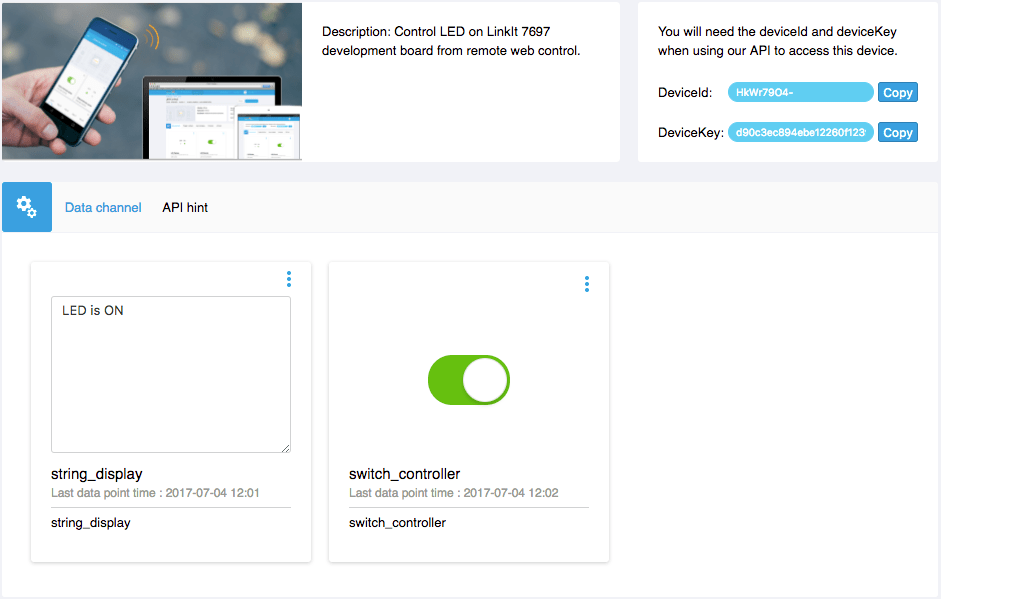
LinkIt 7697 USR LED 燈號
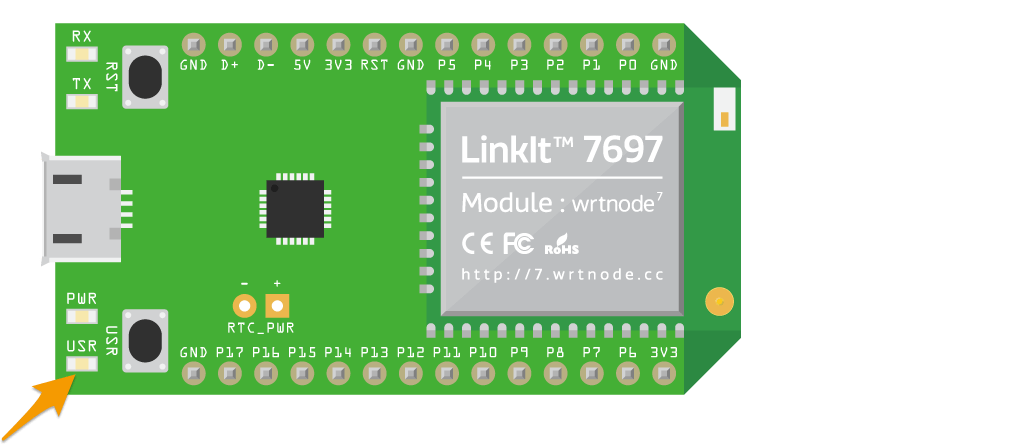
代碼解說
在這個範例的 main.c 程序中,我們會在裝置的 Wi-Fi 網路連線成功後建立與 MCS Lite 伺服器的 WebSocket 連線,用來接收來自伺服器端所發送的指令,再交由 tcp_callback() 這個函式做處理。WebSocket 的連線是永久性的,一但建立之後,會定期發送 heartbeat 通知伺服器此裝置依然存活,保持連線。
在 tcp_callback() 函式中,我們使用了 cJSON 函式庫來處理來自 MCS Lite 的 JSON 格式的指令/資料,判別開與關的指令。
同時,在接收處理 WebSocket 的資料時,我們同時也呼叫了 mcs_upload_datapoint() 函式,透過 RESTful API 上傳一個字串到 MCS Lite 伺服器。其中 string_display 為我們先前所定義的資料通道 ID。